Watchever hat am 06.01.2015 eine neue Version 2.1.0 ihrer Streaming-App für Android veröffentlicht und anscheinend die zwingende Bindung zum Google Play Store entfernt – und siehe da: Die neue APK funktioniert auf dem Amazon Fire TV ohne weitere Hacks.
Leider benötigt man auch bei der Watchever-App wie bei vielen Android-Apps auf dem Fire TV noch eine Maus/Touchpad. Zusätzlich starten dummerweise nicht alle Videos (75% werden korrekt abgespielt, wir sind noch an der Untersuchung des konkreten Problems), aber da wir immer wieder Anfragen zu dieser App erhalten und wir zu ungeduldig sind für das Warten auf die richtige App, veröffentlichen wir einfach jetzt schon die Anleitung:
- Aktuelle Version der APK aus dem Google App Store herunterladen (siehe Anleitungen “APKs von Android-Geräten auf dem Fire TV installieren” oder “Google Play Store Apps auf den PC herunterladen“)
- Watchever-APK-Datei via Sideload auf dem Fire TV installieren
- Auf dem Fire TV “Einstellungen” → “Anwendungen” → “Alle installierten Apps verwalten” und vermutlich (fast) ganz unten die Watchever-App auswählen und “App starten” auswählen
- Jetzt kommt die USB-Maus ins Spiel:
- einmal ins eMail-Adress-Feld klicken und nun könnt Ihr entweder mit der OnScreen- oder einer USB-Tastatur Eueren Watchever-Nutzernamen eingeben, anschließend mit der Play/Pause-Taste bestätigen (gibts auch auf vielen Tastaturen).
P.s.: das @-Zeichen ist auf der englischen Tastatur mit SHIFT + 2 zu erreichen. - Passwort eingeben und wieder mit der Play/Pause-Taste bestätigen
- einmal ins eMail-Adress-Feld klicken und nun könnt Ihr entweder mit der OnScreen- oder einer USB-Tastatur Eueren Watchever-Nutzernamen eingeben, anschließend mit der Play/Pause-Taste bestätigen (gibts auch auf vielen Tastaturen).
- Das wars
Wenn Ihr die App vom Startbildschirm aus starten wollt, dann folgt dieser Anleitung: Beliebige Apps vom FireTV Startbildschirm aus starten.
Aus uns bisher noch unerklärlichen Gründen funktionieren manche Videos nicht direkt auf dem Fire TV – den konkreten Gründen gehen wir auf den Grund, aber habt Ihr vielleicht eine Erklärung und im besten Fall einen Fix gefunden?











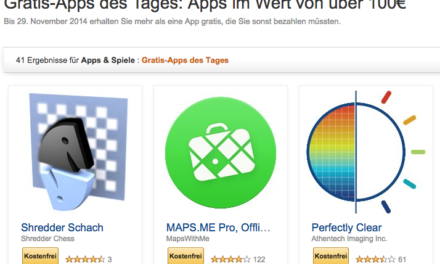



Falls mal ein Video nicht gleich starten will, einfach mit dem Handy die App starten und den betreffenden Film “zurück setzen”. Anscheinend kann die App auf dem AFTV nicht anzeigen ob der Film wieder von Anfang an oder an der letzten Stelle gestartet werden soll. Bei mir hat’s bis jetzt immer funktioniert. Habe mir noch die App “Remote mouse for Android TV” auf dem Handy installiert. Klappt super.
Hi Thomas,
vielen Dank für den Tipp zu nicht abspielenden Watchever Videos.
Die “Remote Mouse for Android TV” haben wir auch schon im Visier, leider noch keine Zeit gehabt, einen Artikel zu schreiben – kommt aber noch 🙂
Wenn ich ein Video auf Watchever starte erhalte ich immer wieder die Meldung “Ein Fehler ist aufgetreten. Bitte versuchen Sie es noch einmal”
Hat jemand auch dieses Problem??
Hi Wolfy,
kommt diese Fehlermeldung bei allen Videos oder nur bei manchen? Wir hatten das Problem mal ganz am Anfang, aber bei mir kam sie jetzt seit 2 Wochen nicht mehr…
Hi Sebi, ja das Probleme hatte ich bei allen Videos. Habe jetzt auf die Version 1.4.2 gewechselt, diese funktioniert problemlos, allerdings nur mit Mausbedienung.